tp-link路由器怎么设置
来源:网络收集 点击: 时间:2024-07-21【导读】:
设置tp-link路由器并不是直接在路由器上设置,需进入到路由器管理地址,再依次设置管理密码,宽带和无线网,具体操作步骤如下:品牌型号:Lenovo天逸510S系统版本:Windows10软件版本:百度浏览器8.7.5方法/步骤1/8分步阅读 2/8
2/8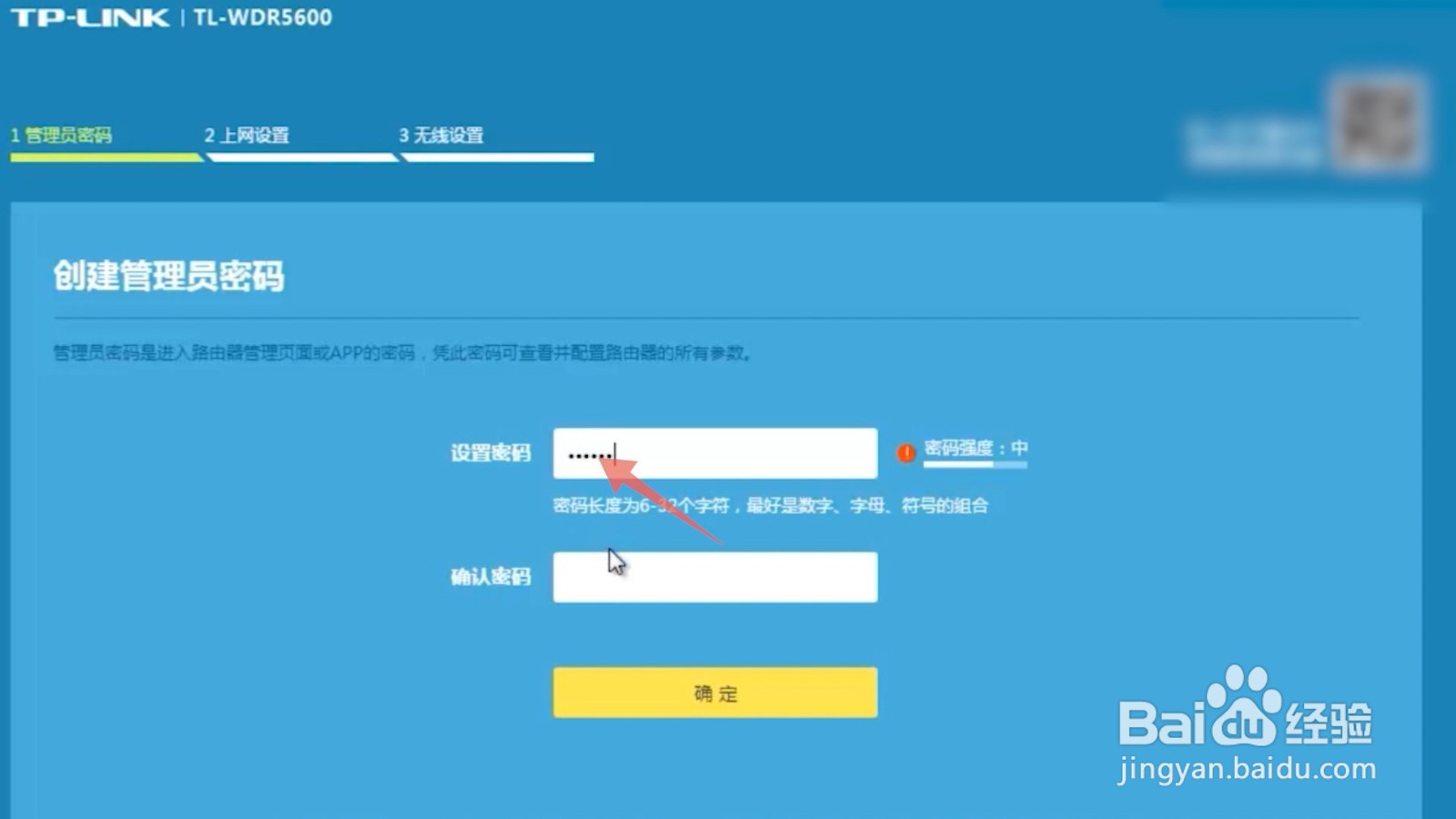 3/8
3/8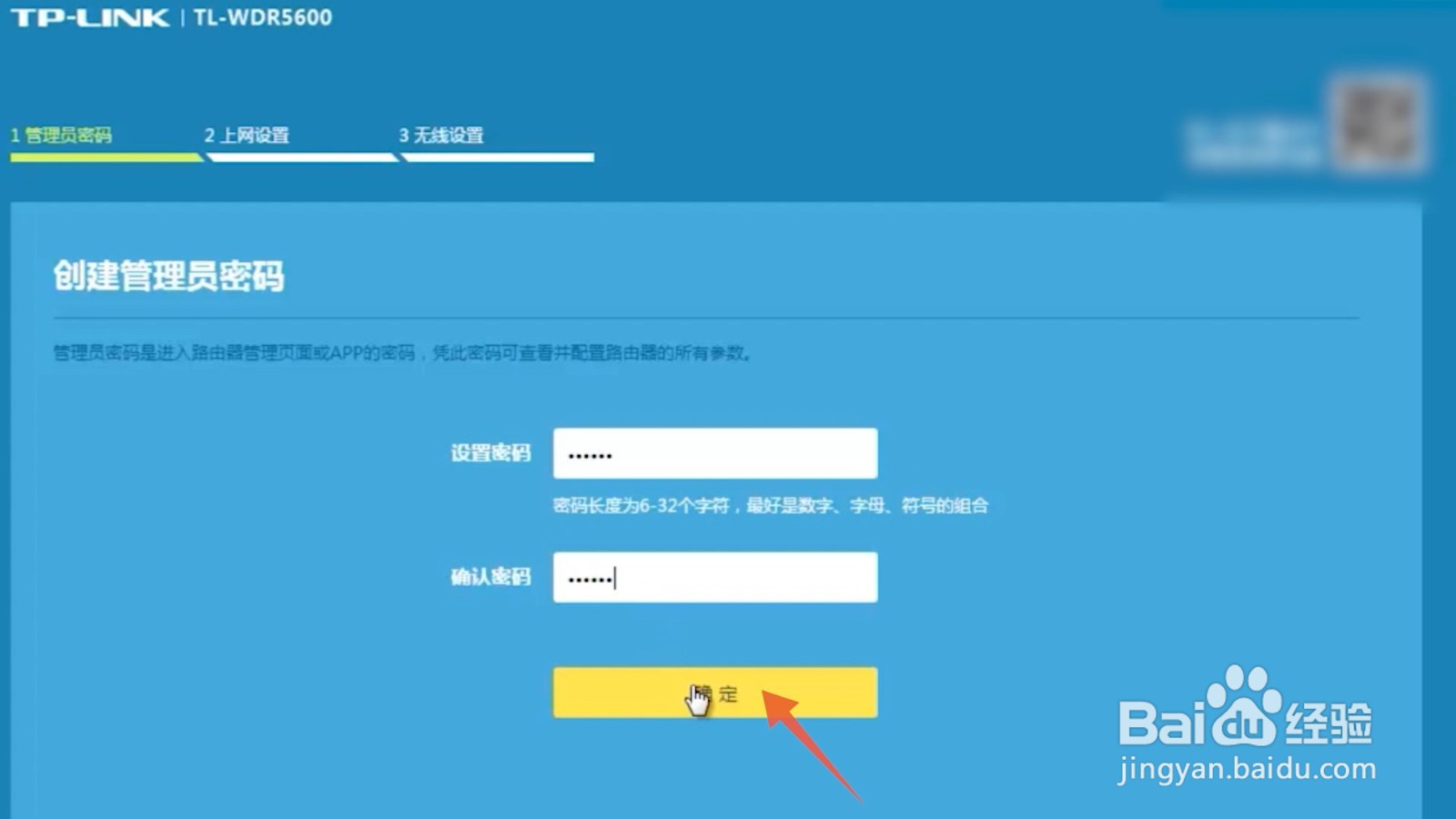 4/8
4/8 5/8
5/8 6/8
6/8 7/8
7/8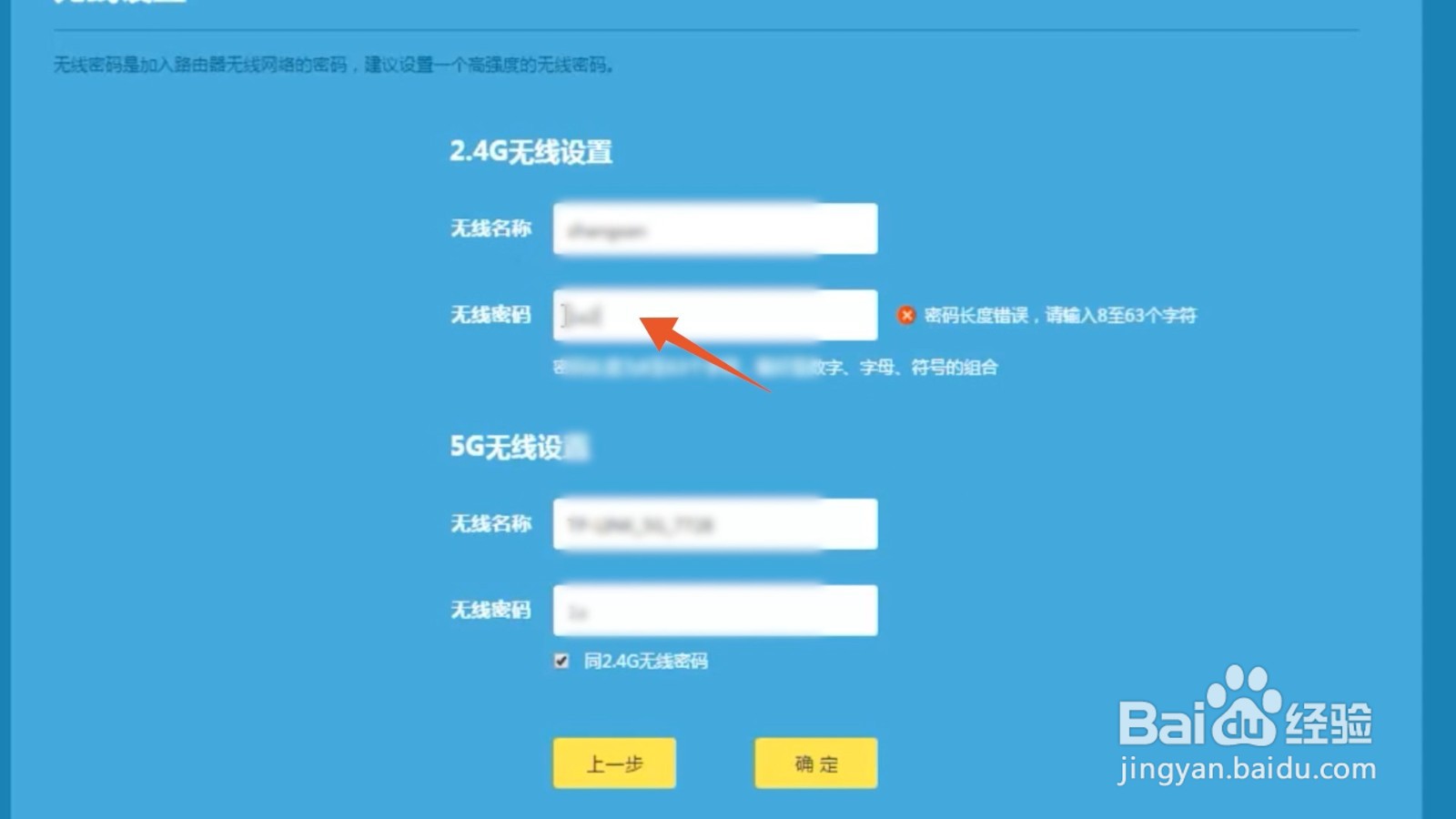 8/8
8/8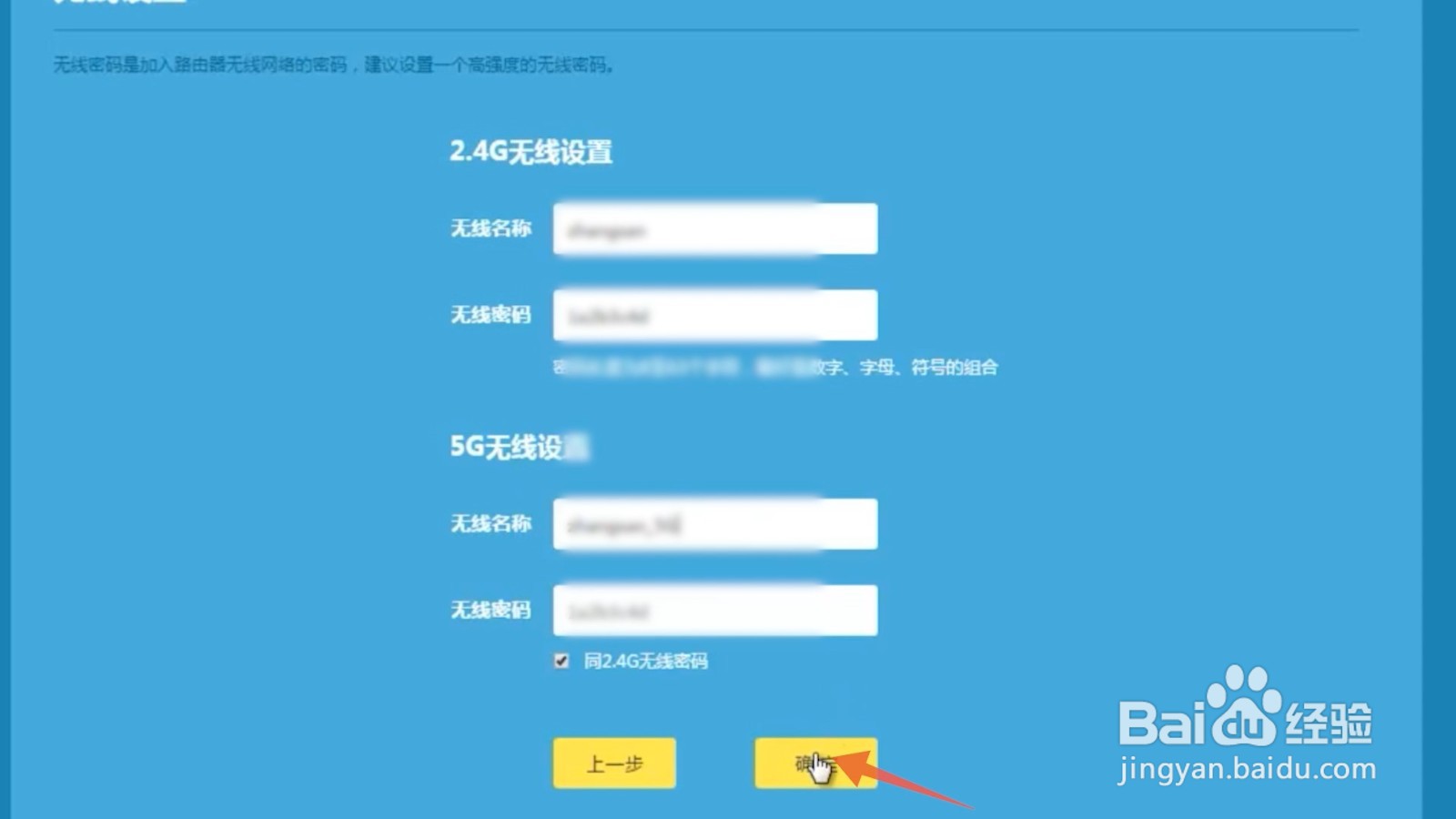
选中输入框
进入到你家里的tp-link路由器的管理地址界面,先选中第一个输入框。
 2/8
2/8设置管理员密码
在这个输入框里面设置你的路由器管理员密码,再在下面的输入框里面确认你的管理员密码。
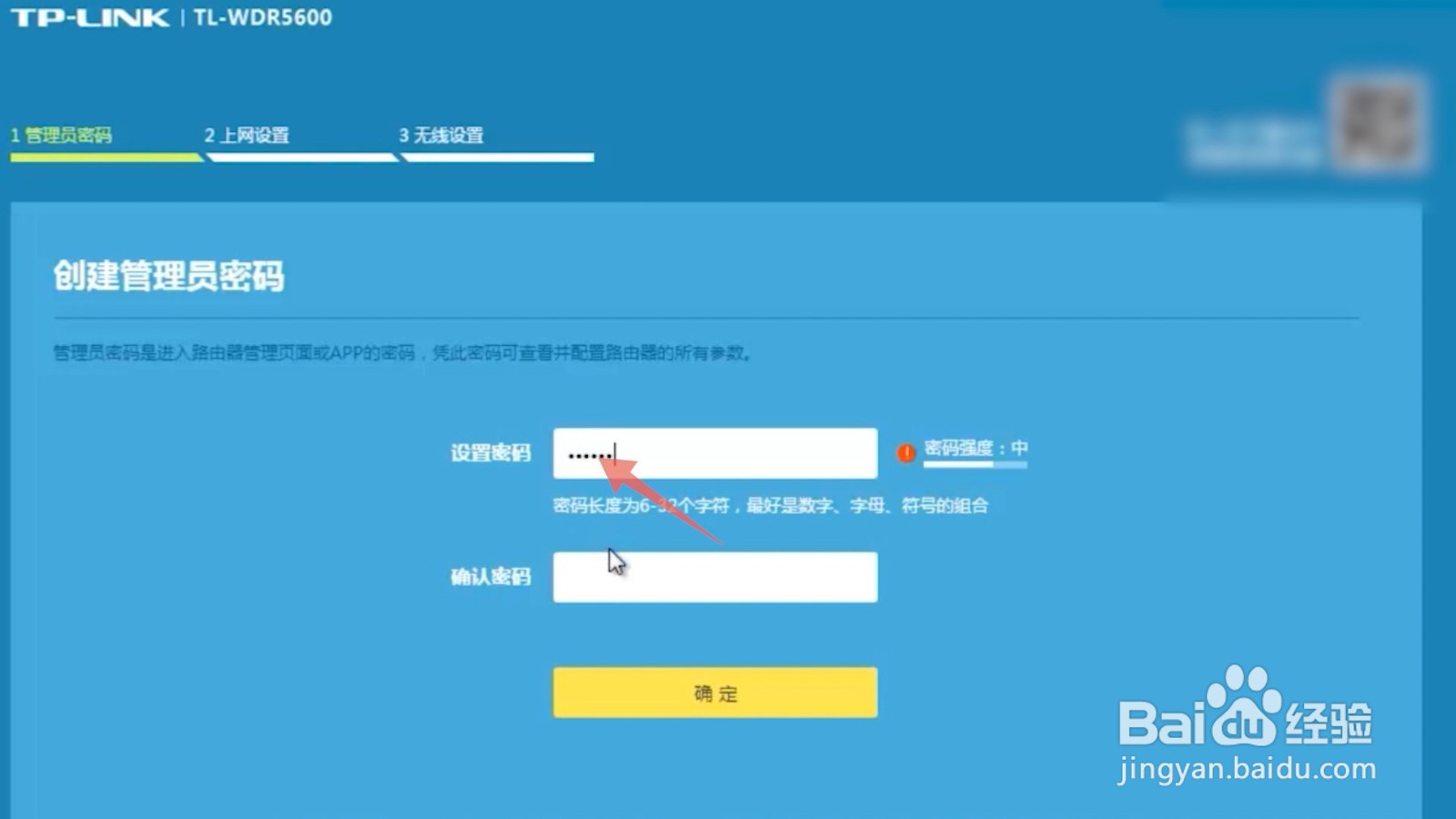 3/8
3/8点击确定按钮
点击下方确定按钮,进入到上网设置的界面后点击第二个输入框。
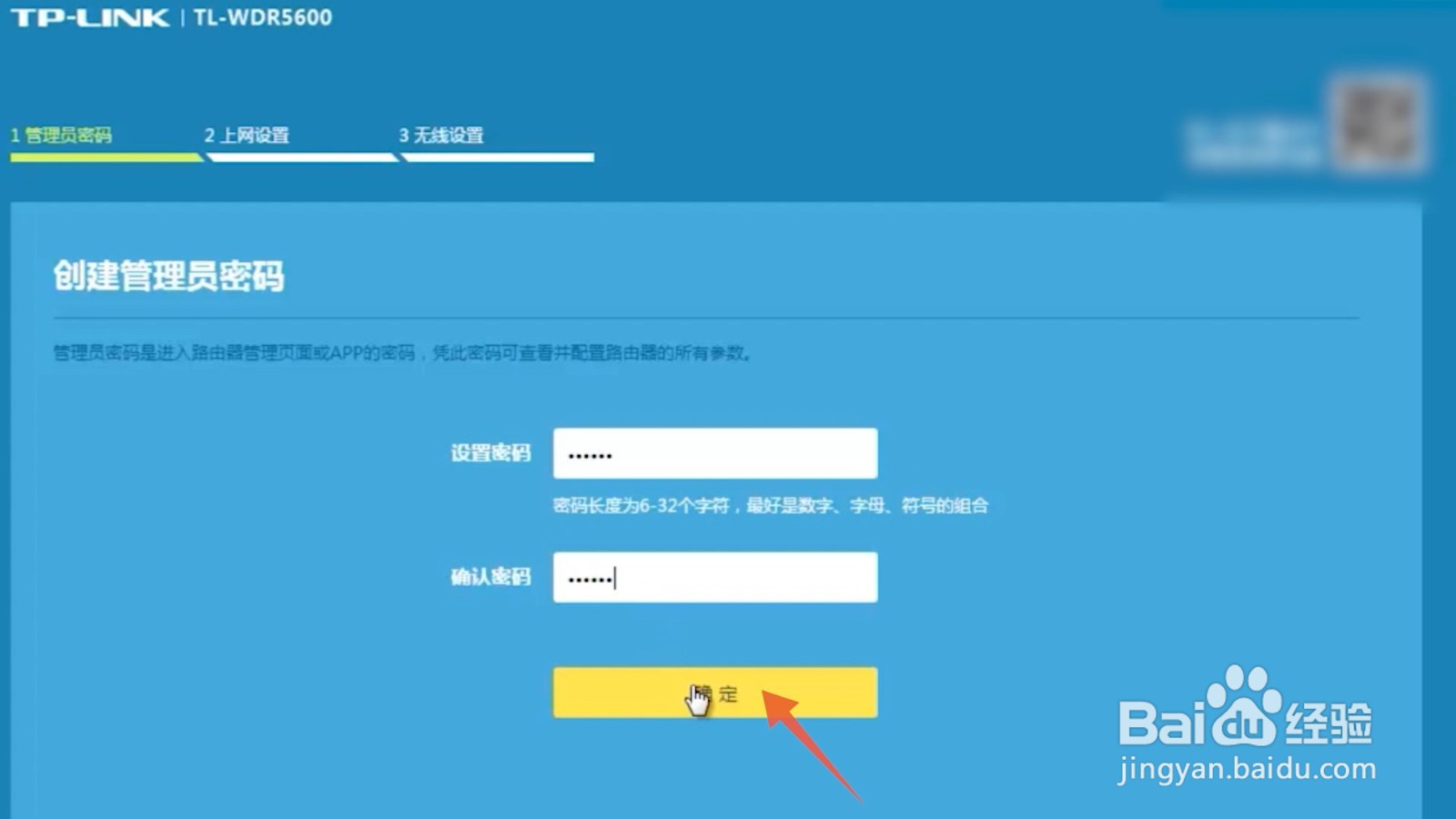 4/8
4/8输入宽带帐号和密码
在这里输入你的宽带帐号,再在下一个输入框里面输入你的宽带密码。
 5/8
5/8点击下一步按钮
全部输入完成后点击下面的下一步按钮,进入到无线设置的界面。
 6/8
6/8设置无线网名称
选中第一个输入框,在里面设置你的路由器无线网的名称。
 7/8
7/8设置无线网密码
再在第二个输入框里面设置你的路由器无线网的密码。
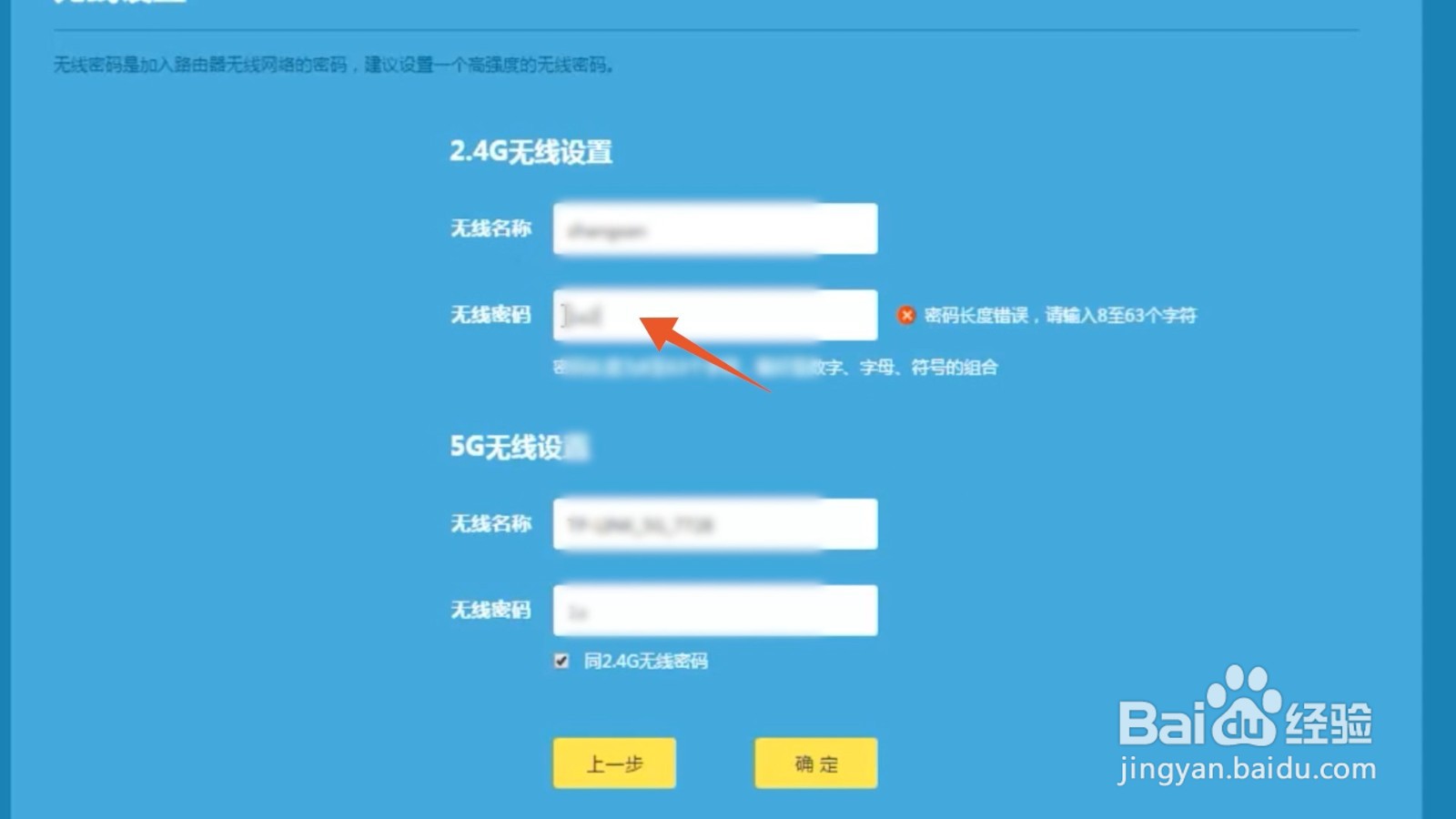 8/8
8/8点击确定按钮
设置完成后点击下方确定按钮,这样你的tp-link路由器就设置完成了。
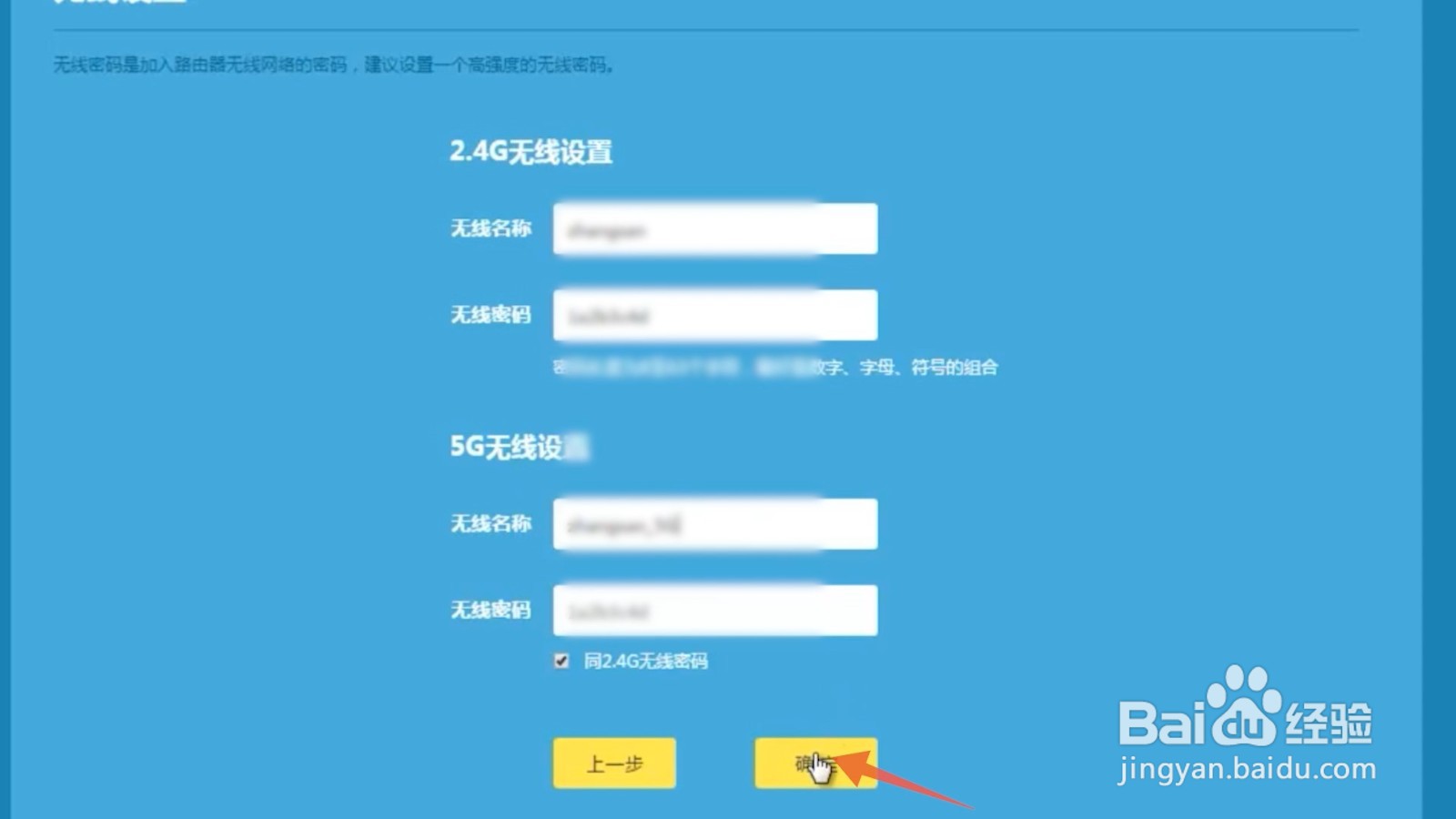
版权声明:
1、本文系转载,版权归原作者所有,旨在传递信息,不代表看本站的观点和立场。
2、本站仅提供信息发布平台,不承担相关法律责任。
3、若侵犯您的版权或隐私,请联系本站管理员删除。
4、文章链接:http://www.1haoku.cn/art_980194.html
上一篇:搜狗拼音输入法怎么样导出词库
下一篇:大学生如何端正人生态度
 订阅
订阅